有时候由于工作需要,常在PPT中应用个性化模板,那么在PPT中如何新建自定义PPT主题呢?我们一起来看看吧!首先打开PPT演示文稿,创建四张空白文档(连按四下enter键),点击工作栏【视图......
2022-05-05 183 自定义PPT主题
这次给大家分享的是个人招牌,也是可以用这个方法做个人名片的。
平时我们外出会看到每家店都有自己独立的招牌,每个招牌都是立体,字体也是立体的,那么在PPT里面也是可以做出来这种效果的。
我们先来看下效果图

效果图
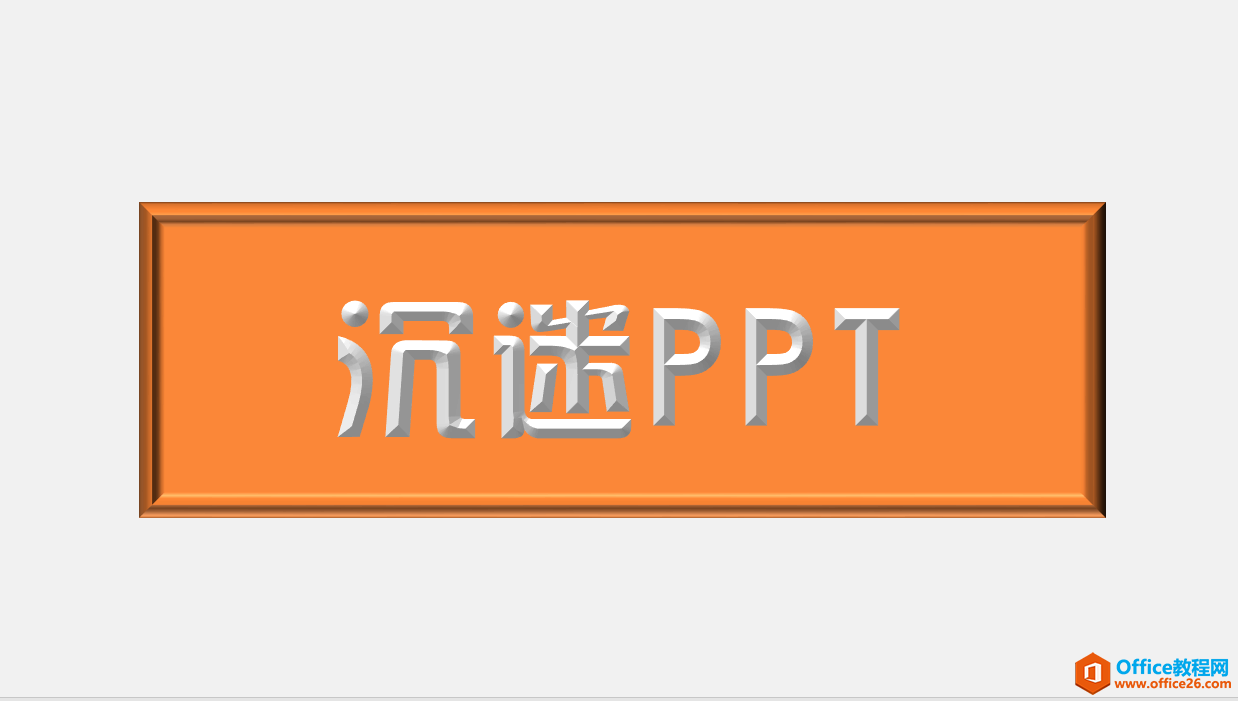
效果图
很明显,这个效果是使用了形状三维和字体三维相结合制作出来的。
那么开始来分享步骤解析。
第一步
点击“插入”选择,找到“形状”里面的“圆”,开始绘制出一个正圆,绘制正圆,我每次都有给大家强调了,一定用同时按住“shift”键来绘制,才可以绘制出一个直径,半径相等的圆出来,然后修改圆的颜色,大小。
颜色选择是在“绘图工具格式”那里选择第三个。
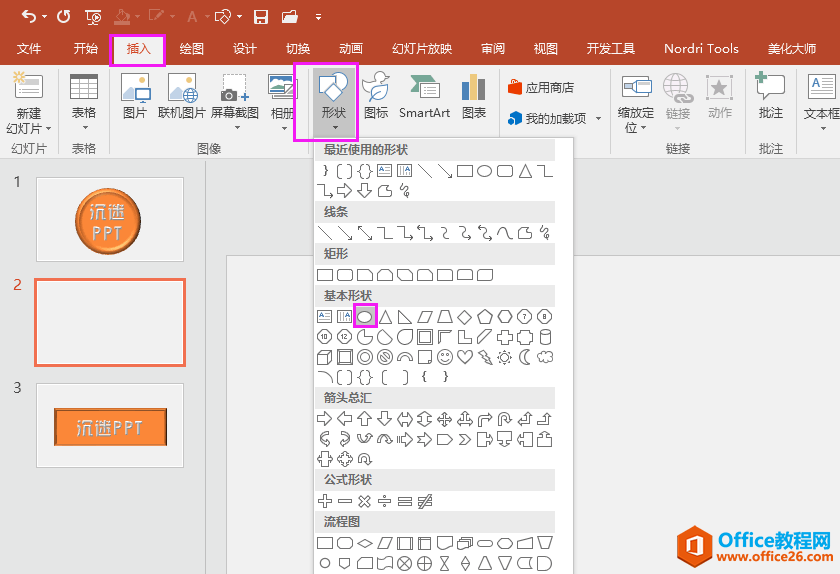
插入圆
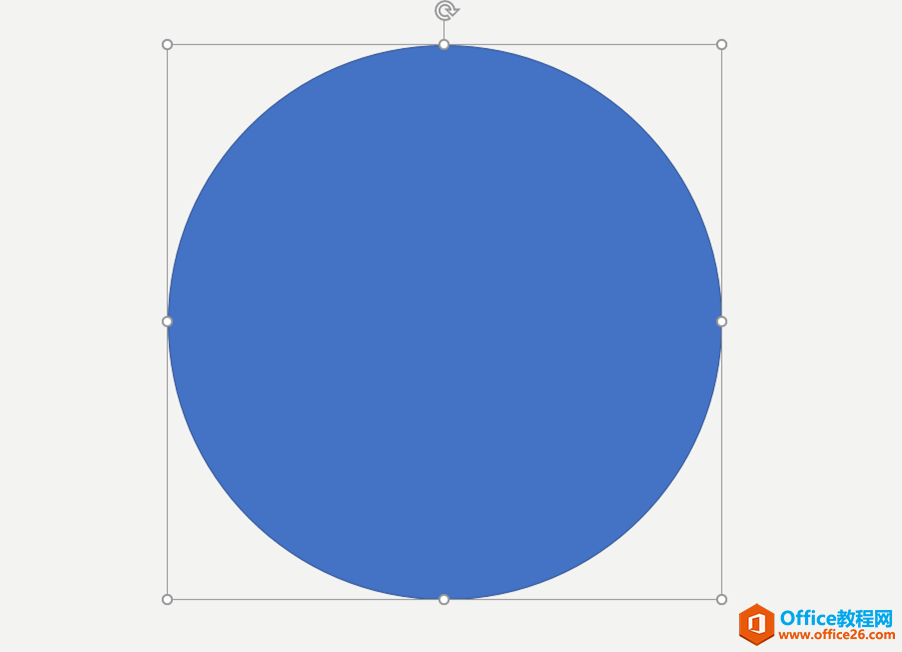
绘制圆

颜色直接选择已有的
第二步
直接在圆里面打入文字,不需要添加文本框,选中圆,打入作者我的名字“沉迷PPT”,那么我们栏目叫“沉迷学习,日渐消瘦”。然后设置好文字的大小和字形。
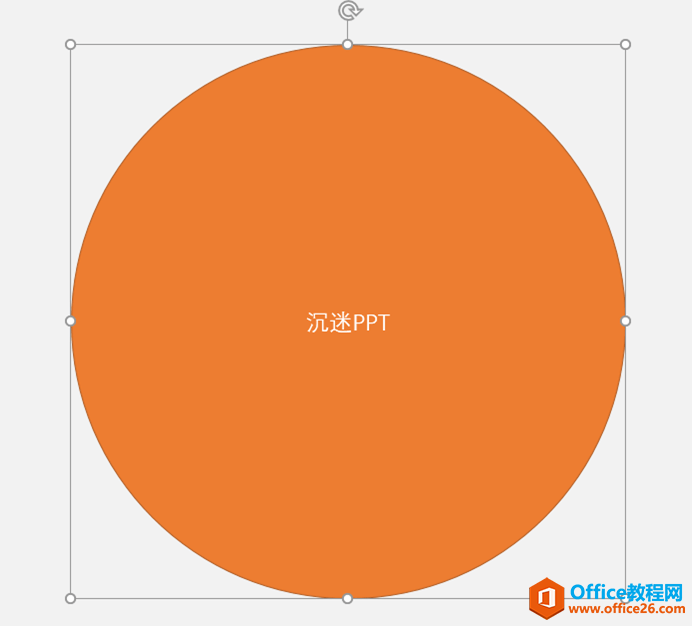
打入文字
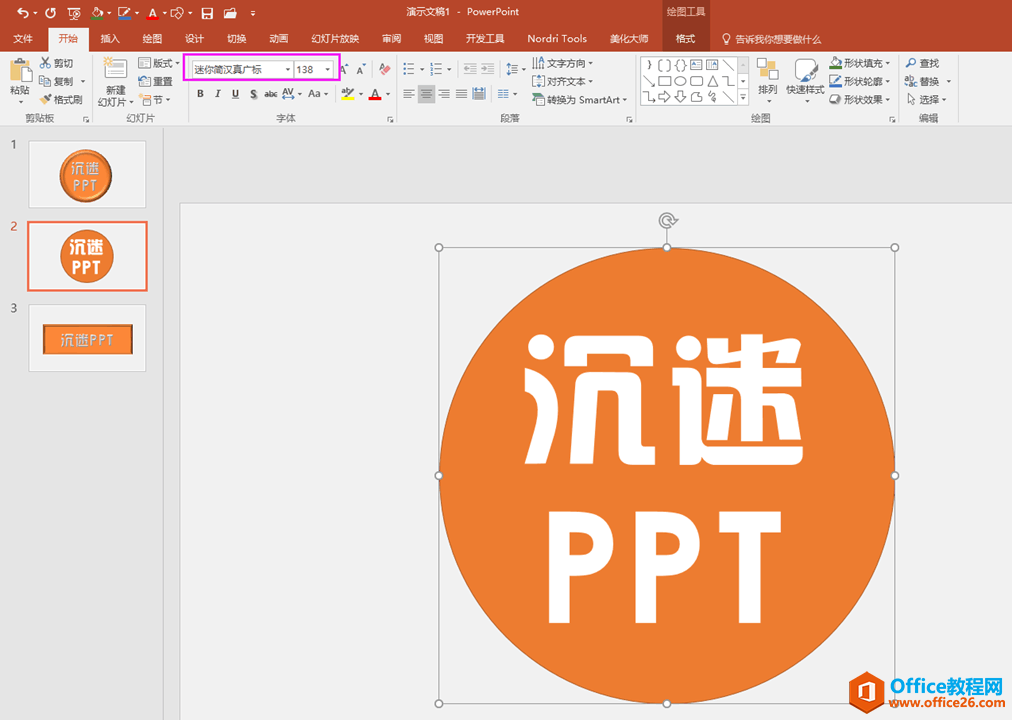
字号字体
第三步
选中圆,点击鼠标右键,调出“设置形状格式”的对话框,然后在对话框中选中“效果选项”-“三维”,然后选中“顶部棱台”的“松散嵌入”,并且设置参数为:宽度:30磅,高度:30磅。
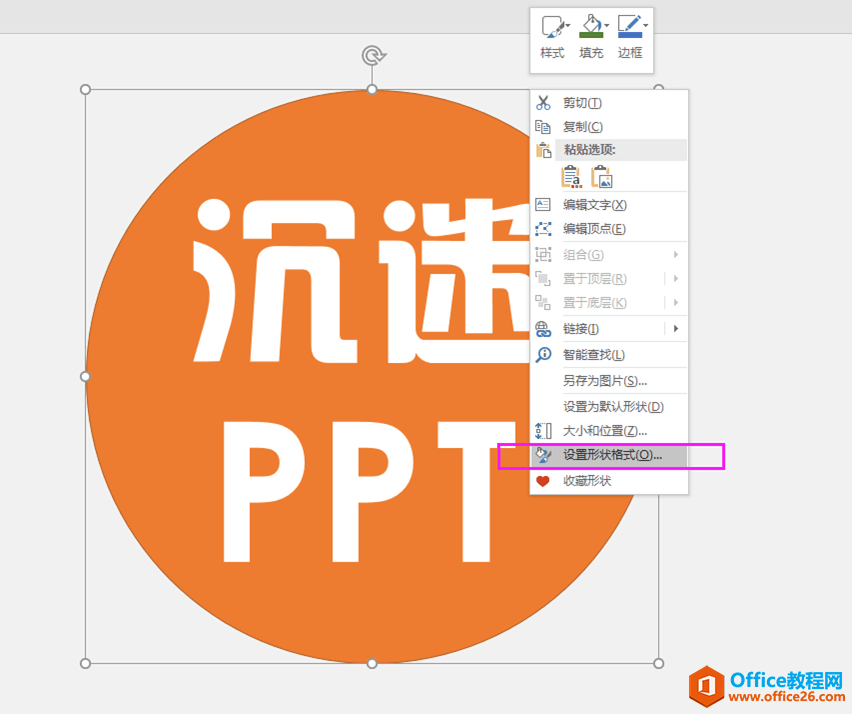
调出对话框
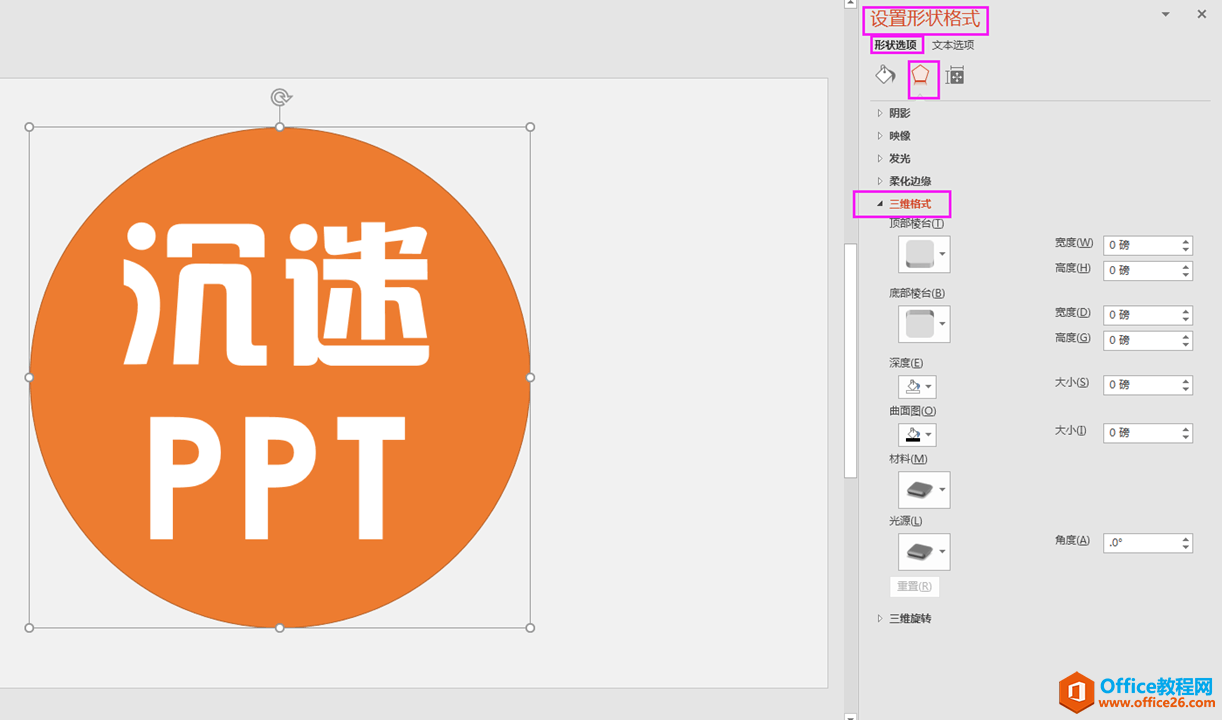
三维格式
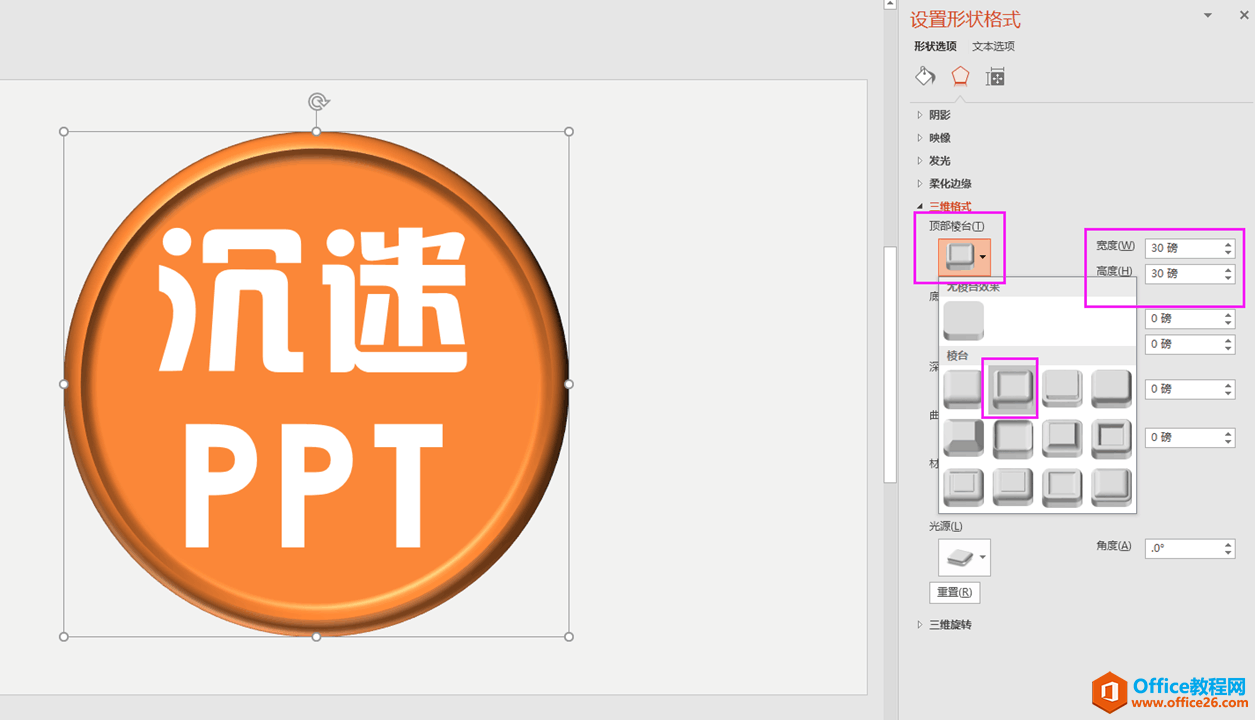
三维参数
通过上面的步骤,我们已经把形状的三维设置好了,那么字体的三维怎么设置呢?第四步
选中圆,不用特地选中文字,然后在“设置形状格式”那里选择“文本选项”-“文本效果”-“三维格式”(这个地方要特别声明一下是文本选择,大家不要选择形状选项了,这个错误很多同学犯过)。
选择“顶部棱台”中的“角度”,参数为:宽度20磅,高度20磅。
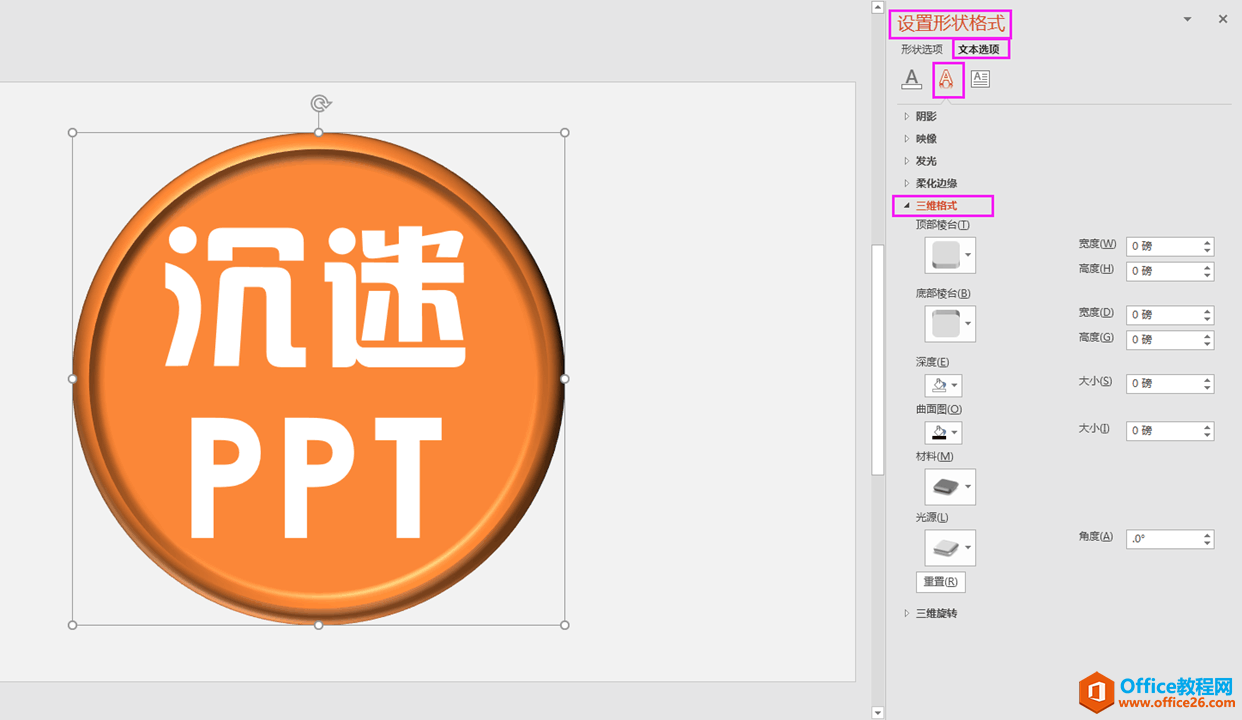
文本的三维
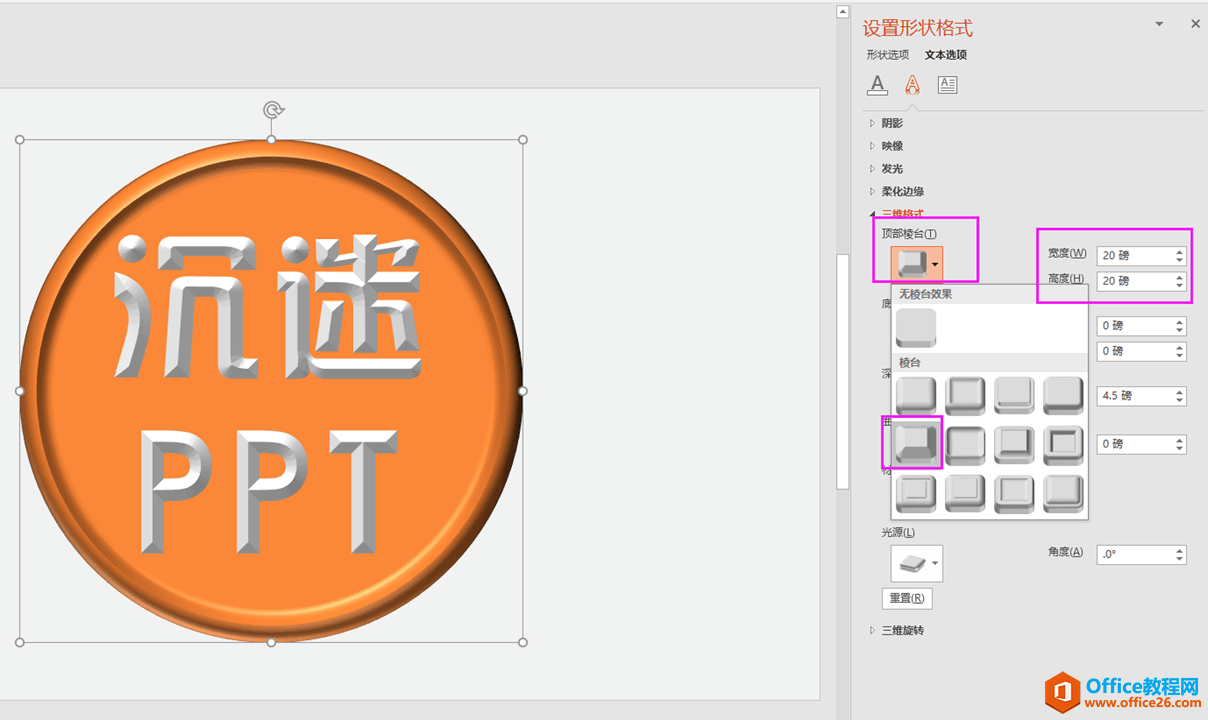
三维参数

相关文章

有时候由于工作需要,常在PPT中应用个性化模板,那么在PPT中如何新建自定义PPT主题呢?我们一起来看看吧!首先打开PPT演示文稿,创建四张空白文档(连按四下enter键),点击工作栏【视图......
2022-05-05 183 自定义PPT主题

我们有时候在使用PPT过程中需要在PPT中批量插入图片三种方法,你知道怎样在PPT中批量插入图片吗?今天小编就教一下大家在PPT中批量插入图片三种方法。一、把多张图片批量插入到一张幻灯......
2022-05-05 355 PPT批量插入图片

如何在PPT中绘制倒金字塔的逻辑表达效果老规矩,方法看看效果。是一个倒金字塔逻辑思路表达,表达经过层层筛选总结,最后合作得以实现的表达。这种有立体的环形的金字塔怎么绘制呢?......
2022-05-05 491 PPT绘制倒金字塔效果

用PPT演示文稿的操作中,我们会根据需要进行背景设置,如果想使用电脑上的图片,例如团队照片、网上下载的图片,我们该怎么操作呢?第一步,在页面空白处,点击右键,点击【设置背景......
2022-05-05 261 PPT背景